我们都知道,在PPT中,我们可以进行各种各样的操作,当我们在进行这些操作时,我们可以设置开启操作效果的实时预览,这样,我们在PPT中进行某项操作时,就可以实时看到该操作的效果了,方便我们决定选择具体哪一个操作。那小伙伴们知道PPT中怎么启用实时预览吗,方法其实很简单的。我们打开PPT文档,接着在界面左上方找到并点击“文件”选项,接着在打开的界面中,找到并点击左下方的“选项”,点击之后会进入“PowerPoint选项”窗口,我们点击“常规”,接着在右侧找到并勾选“启用实时预览”就可以了。下面,小编就来为小伙伴们介绍具体的操作步骤了,有需要的小伙们快来一起往下看看吧!
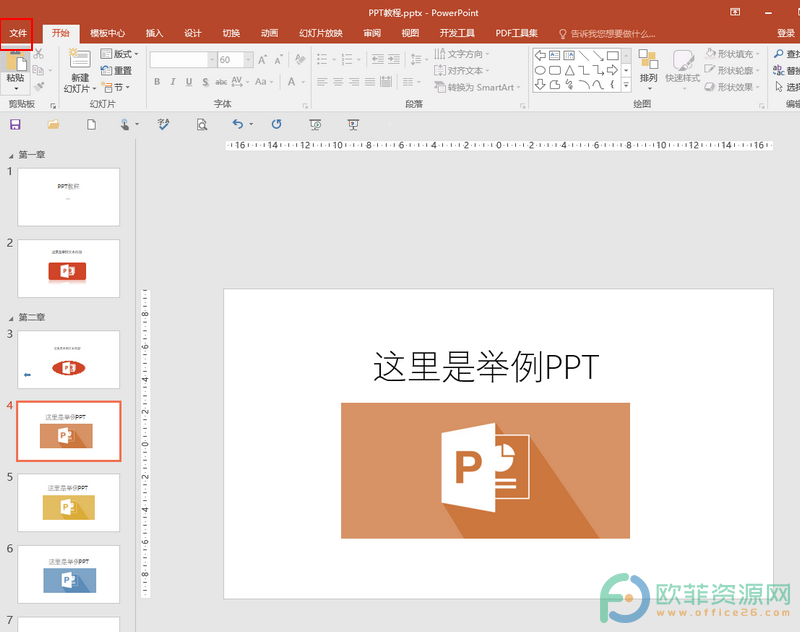
操作步骤
第一步:打开需要进行设置的PPT演示文档,点击界面左上角的“文件”;
PPT怎么设置在屏幕提示中显示功能说明
现在,PowerPoint,也就是我们经常听到的PPT,可以说是很多小伙伴的必备办公软件了。尽管我们从事不同的行业,学习不同的专业,但是我们都会需要用到PPT。很多经常使用PPT的小伙
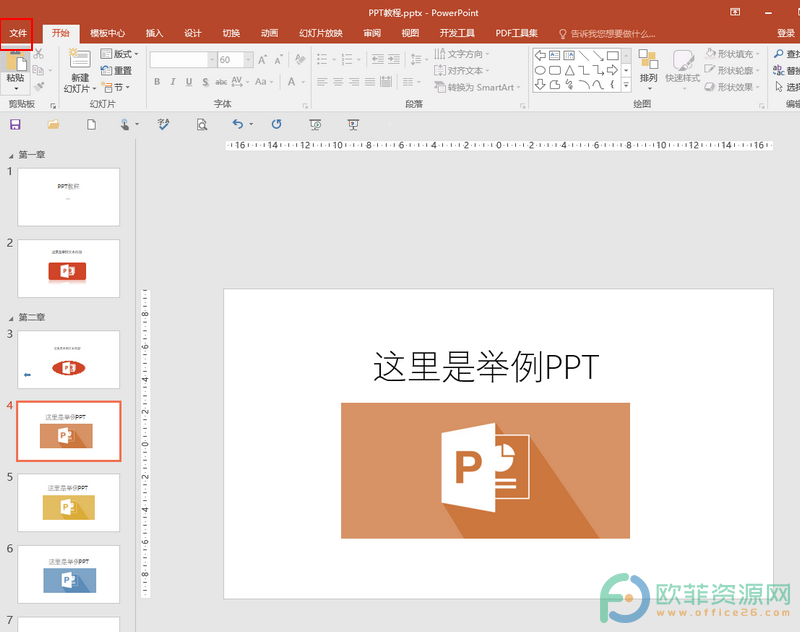
第二步:接着在打开的页面中找到并点击“选项”;

第三步:点击之后,在“PowerPoint选项”窗口,点击“常规”,接着在“用户界面选项”处,点击勾选“启用实时预览”,接着点击“确定”就可以了。
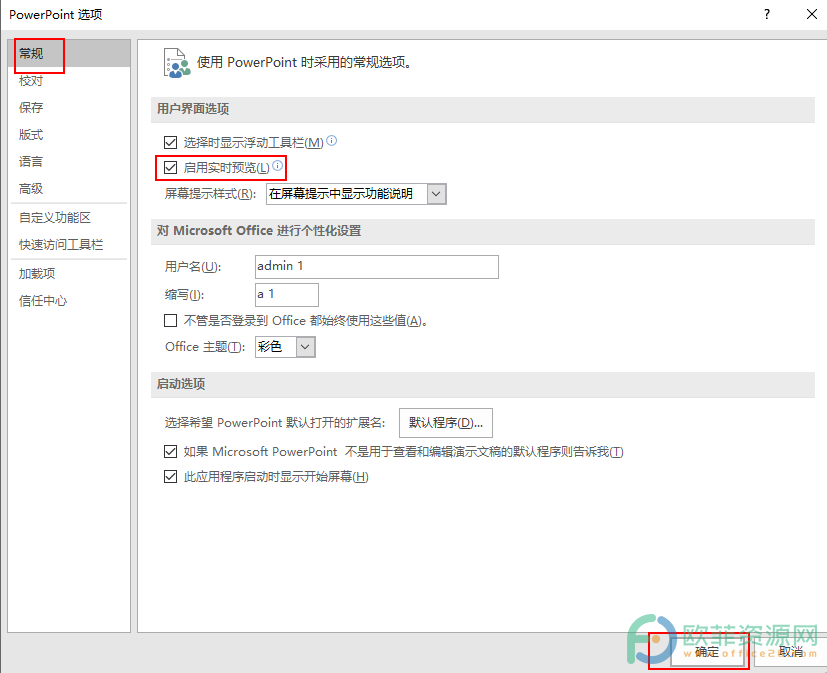
以上就是PPT演示文档启用实时预览的方法教程的全部内容了。在“用户界面选项”处,我们还可以设置开启或关闭“选择时显示浮动工具栏”,小伙伴们可以按需开启或关闭。
PPT怎么不用点击自动切换
经常使用PPT演示文档,或者是对PPT演示文档比较熟悉的小伙伴应该都知道,我们可以设置PPT的自动换片,这样我们就不用每次需要切换PPT页面时,都点击切换了,我们可以根据实际情况






